
Captura realizada por Olga Carreras con unas Oculus 2 en Cosmonious High (Realidad Virtual)
Estas semanas he estado probando las características de accesibilidad de Cosmonious High, un juego de aventura de Realidad Virtual (VR) que incluye opciones de accesibilidad para las personas con discapacidad visual.
Todas las imágenes y vídeos del artículo las he capturado jugando con unas Oculus 2.
El juego es de Owlchemy Labs, que tiene juegos muy conocidos como "Vacation Simulator" o "Jobs Simulator", todos ellos con una estética muy similar. En este caso estamos en una escuela de secundaria alienígena donde vas desbloqueando poderes, explorando pasillos y descubriendo la fuente de los problemas de la escuela para salvarla del caos cósmico.
Subtítulos
Es muy raro encontrar actualmente en las aplicaciones sociales o de trabajo VR la opción de subtítulos, ya que son subtítulos en directo; es más fácil encontrarlos en los juegos, ya que al fin y al cabo son para contenido pregrabado.
Cosmonious incluye la opción de subtítulos en múltiples idiomas. Se pueden activar o desactivar desde el panel de control de la sala de inicio o en cualquier momento desde la mochila que portas.
Vídeo 1. Se puede pulsar una palanca para seleccionar subtítulos en diferentes idiomas
Los subtítulos son similares a los que presentan otros juegos de Owlchemy Labs, como "Vacation Simulator" o "Jobs Simulator". Los subtítulos están relacionados con el personaje que habla y esta relación permanece aunque muevas la cabeza.
En el siguiente vídeo se observa que me están hablando varios personajes. Aunque muevo la cabecera, sigo teniendo visibles los subtítulos. Además, cada viñeta tiene el icono del personaje, de modo que sé quién me habla.
En el vídeo también se observa que el estilo de los subtítulos es texto blanco sobre una pestaña negra, pero a veces el fondo de la pestaña es semitraslúcido y esto dificulta la lectura.
Vídeo 2. Los subtítulos identifican al personaje y están siempre visibles aunque muevas la cabeza
Una mejora recomendable sería la posibilidad de personalizar los subtítulos.
Nota junio 2024: en el 2024 XR Access Symposium, Peter Galbraith, de Owlchemy Labs, que ha trabajado en la accesibilidad de estos juegos, dió una charla en la que desgranó muchos de los secretos de los subtítulos en los juegos Job Simulator, Vacation Simulator y Cosmonious High. Puedes consultarlo en el artículo: Do you see what I’m Saying? The Design of Owlchemy Labs’ Subtitle System
Resalte de objetos
Cuando señalas un objeto interactivo, este coge el foco y queda resaltado con un borde de color.
Imagen 1. Dos libros diferentes con el foco: están resaltados con un borde azul.
El resalte de objetos es muy útil para las personas con baja visión (o para mí, que me pongo a menudo las Oculus sin las gafas de ver). También es muy útil para saber qué objetos son interactivos.
Un aspecto a mejorar es que el resalte no sea siempre del mismo color. Aunque es verdad que en muchos casos es de alto contraste, esto depende de la superficie sobre la que está el objeto. En el ejemplo anterior, el borde azul es mucho más visible sobre el suelo morado que sobre la mesa verde.
Descripción de objetos, escenas y opciones de teletransporte
El juego tiene descripción ambiental, de objetos y de opciones de teletransporte. Esto es de mucha ayuda para la orientación, navegación e interacción de las personas con discapacidad visual, difícil de encontrar en productos reales VR (fuera de lo que son trabajos de investigación y pruebas de concepto, ver el artículo Accesibilidad en XR, metaverso accesible e inclusivo. Guía de accesibilidad en entornos de Realidad Virtual (VR), Olga Carreras).
Da mucha esperanza comprobar que se aplica de manera práctica en productos comerciales. Aunque como siempre, es más fácil encontrarlo en juegos que en aplicaciones de trabajo, de formación o sociales.
Puedes activar o desactivar el asistente desde el panel de control de la sala de inicio o en cualquier momento desde la mochila que portas:
Imagen 2. En la mochila tienes la opción de activar o desactivar la descripción de objetos.
Estas descripciones:
- me dan contexto, por ejemplo, me dicen dónde estoy y qué hay cerca de mí;
- me permiten explorar objetos, ya que me describen los objetos a los que apunto y qué acción admiten;
- me permiten leer los libros que encuentro, pues puedo pasar las páginas y escuchar su contenido;
- me ayudan en la navegación, ya que cuando pulso el botón de teletransporte y apunto a diferentes lugares me anuncian a dónde me teletransportarán.
Hay dos aspectos interesantes relacionados con las descripciones:
- son descriptivas pero concisas, no son necesarias descripciones muy extensas, al contrario, pueden ser más útiles si son claras pero breves;
- la descripción tiene prioridad, es decir, se atenúa el volumen del resto del audio, como el diálogo de los NPC. Esto tiene una parte negativa: como el diálogo es más silencioso que las descripciones, puedes pasar por alto la información que te dan los NPC (y no puedes volver a oír la información, algo que sería muy práctico), aunque tienes una opción de ayuda.
En el siguiente vídeo se observa que, cuando apunto a diferentes lugares para teletransportarme, se escucha una descripción del destino. Además, la voz del personaje que habla se oye más baja que la descripción:
Vídeo 3. Descripción de lugares a los que puedes teletransportarte. El diálogo del NPC se oye más bajo.
En el siguiente vídeo muestro diferentes descripciones de objetos:
Vídeo 4. Descripciones de objetos
Jugador sentado
Hay otra opción de gran ayuda disponible en el panel de control de la sala de inicio, o en cualquier momento desde tu mochila, es el modo sentado o, como se llama en el juego, "Small Student Mode".
Este modo es muy útil en función de tu estatura, de si accedes sentado (por decisión propia o porque eres usuario de silla de ruedas) o si tienes movilidad reducida.
En el siguiente vídeo se observa un armario y cómo cambia la perspectiva cuando activo el "Small Student Mode". Cuando pulso esta opción, baja mi la perspectiva y me es más sencillo interactuar con el armario:
Vídeo 5. Activación del modo "Small Student Mode"
Retroalimentación háptica y sonora
Otra de las características que se aprecia en los vídeos anteriores es que hay retroalimentación sonora al interactuar con los objetos. Cuando pulso un botón se oye el mismo sonido que haría en el mundo real, o cuando cojo o suelto un objeto.
También hay retroalimentación háptica. En siguiente vídeo estoy recibiendo el superpoder de apagar fuegos (muy útil) momento durante el cual, además de todos los efectos visuales, mis manos vibran de manera bastante intensa:
Vídeo 6. Retroalimentación háptica
Tengo que decir que esa escena puede vivirse como algo estresante o incluso producir mareo o malestar a algunas personas.
Sería recomendable poder deshabilitar este tipo de efectos o poder ir a una zona segura como en otras aplicaciones VR.

Imagen 3. Meta Horizon: activación de la zona segura desde tu muñeca
Por ejemplo, en Meta Horizon puedes trasladarte a una zona segura sin nada, ni sonido, allí puedes bloquear o denunciar a alguien. Personalmente, la he usado una vez, cuando el avatar de una persona se acercó demasiado con un lenguaje inapropiado. Por eso, también existen otras opciones similares en las aplicaciones sociales, como la "búrbuja" que tenía AltSpace, una zona segura a tu alrededor.
Por ejemplo, Blinnk, una aplicación amigable para las personas con autismo, también tiene un botón SOS que te traslada a una zona de descanso sin penalización.
Textos, contraste de color y tamaño de los elementos
Los objetos suelen ser grandes, lo cual es bastante cómodo, aunque los gestos para recogerlos del suelo a veces son complejos, implican destreza y habrá usuarios que no podrán hacerlos.
Hay textos grandes, pero también hay textos pequeños que no puedes aumentar o no puedes acercarte lo suficiente para verlos más grandes. A veces tienen contraste, pero otras no alcanzan la ratio mínima, si bien es cierto que siempre puedes usar la descripción de objetos.
Imagen 4. Texto sin suficiente contraste
Imagen 5. Libro que me resultó difícil de leer
Conclusiones
Es poco habitual encontrar opciones de accesibilidad cuando accedes al "metaverso", por eso alegra encontrar todas estas opciones en una aplicación VR. Es verdad que hay cosas que mejorar, y que podrían incorporarse muchas más, pero solo que estén trabajando en ello es gratificante, esperanzador y un ejemplo.
Espero que otras aplicaciones VR, no solo juegos, sino de trabajo o sociales, empiecen a incorporar pronto opciones básicas como los subtítulos, la descripción de escenas u objetos, ayudas a la navegación y personalización del modo de acceso.
Enlaces de interés:
- Trailer de Cosmonious High en YouTube sobre las características de accesibilidad.
- Jazmin Cano, Owlchemy Labs Accessibility Product Manager II, habla sobre cómo el equipo utilizó Unity para desarrollar la actualización de accesibilidad visual para Cosmonious High (VR).
- Página web del juego Cosmonious High
Reseñas de otras aplicaciones VR
- Opciones de accesibilidad en un laboratorio de química en Realidad Virtual (VR), accesibilidad en entornos de aprendizaje
- Viajar en Realidad Virtual. Opciones de accesibilidad. Metaverso y turismo inclusivo.
Artículos de Olga Carreras sobre accesibilidad en VR (Realidad Virtual)
- General - Diferentes discapacidades
- Accesibilidad en XR, metaverso accesible e inclusivo. Guía de accesibilidad en entornos de Realidad Virtual (VR), 2022
- Ejemplos de opciones de accesibilidad en entornos de realidad virtual (VR) 2023. Metaverso accesible e inclusivo, 2023
- Accesibilidad de formularios en entornos de realidad virtual. Metaverso inclusivo, 2023
- Discapacidad auditiva
- Análisis de aplicaciones VR concretas
- Probando las características de accesibilidad de Cosmonious High (Realidad Virtual), 2023
- Opciones de accesibilidad en un laboratorio de química en Realidad Virtual (VR), accesibilidad en entornos de aprendizaje , 2023
- Viajar en Realidad Virtual. Opciones de accesibilidad. Metaverso y turismo inclusivo, 2024
- Reseñas de libros
- Cursos, ponencias, congresos
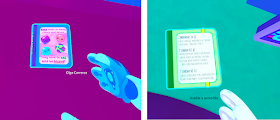



No hay comentarios:
Publicar un comentario